
Reg Organizer е проектиран да работи с системния регистър в операционната система Windows. Това е цялостно решение с най-широки възможности за цялостно поддържане на системния регистър.
С помощта на Reg Organizer можете да почиствате системния регистър, да управлявате конфигурационни файлове, да търсите ключове в системния регистър, да премахвате програми и много други..
Съдържание:- Reg Организаторски интерфейс
- Бърза проверка в Reg Organizer
- Почистване на системния регистър в Reg Organizer
- Оптимизация на системния регистър в Reg Organizer
- Почистване на диска в Reg Organizer
- Деинсталирайте програми в Reg Organizer
- Проследяване на инсталирането на софтуер в Reg Organizer
- Програми за автоматично стартиране в Reg Organizer
- Редактор на системния регистър в Reg Organizer
- Важни ключове в системния регистър
- Снимки в регистъра
- Върнете промените в Reg Organizer
- Изводи на статията
Програмата наистина има голяма функционалност. С Reg Organizer можете да поддържате и поддържате вашия компютър в оптимално състояние. Просто погледнете някои от основните характеристики на Reg Organizer:
- Експресна проверка.
- Почистване на системния регистър.
- Редактиране на системния регистър.
- Работете с файлове в системния регистър.
- Деинсталиране на програми.
- Снимки в регистъра.
- Оптимизация на регистъра.
- Търсете и заменете в регистъра.
- Почистване на дискове.
- Други разширени функции.
Reg Organizer е shareware. Можете да изтеглите програмата от официалния уебсайт на производителя - компанията ChemTable Software (разработчик - Константин Поляков). Други добре познати програми на този производител: Регистрация на живот, Autorun Organizer, Soft Organizer.
Изтеглете Reg Organizer Тъй като тази програма е проектирана да работи със системния регистър, трябва да се внимава, когато я използвате. Някои функции на програмата са доста безопасни, но така или иначе, когато извършвате каквито и да е действия с системния регистър, трябва да разберете какво точно искате да направите.Програмата Reg Organizer може да бъде добър помощник и да навреди на компютъра ви с неясни действия на потребителя.
Преди да направите каквито и да било промени в системния регистър, би било хубаво да създадете точка за възстановяване за Windows, както и предварително да създадете резервно копие на системния регистър. Програмата има "Център за отмяна на промените", с който можете да възстановите променените настройки.
Инсталирайте Reg Organizer на вашия компютър. Програмата е инсталирана на руски език.
След приключване на процеса на инсталиране на приложението на компютъра, Reg Organizer ще стартира на вашия компютър.
Reg Организаторски интерфейс
Основният прозорец на Reg Organizer има прост и интуитивен интерфейс. В горната част на прозореца на програмата има лента с менюта, от която можете да получите достъп до настройките и управлението на програмата.
В основната част на прозореца ще се покаже текущата текуща задача или ще се покажат съответните данни.
Вляво са бутоните за стартиране на инструменти, които изпълняват определени функции в Reg Organizer. Инструментите са поставени в няколко групи, в зависимост от решаваните задачи:
- Функции за всички.
- За специалисти.
- Други функции.
Можете също да стартирате конкретни инструменти от менюто „Инструменти“, като изберете съответния елемент от контекстното меню..
Бърза проверка в Reg Organizer
По подразбиране, веднага след стартиране на програмата Reg Organizer, автоматично ще стартира експресна проверка на състоянието на системата. С такъв бърз старт можете веднага да намерите и отстраните възможните проблеми, които съществуват на вашия компютър.
Ще бъдат проверени основните компоненти на системата:
- Логическо състояние на регистъра.
- Проверете оптимизацията на регистъра.
- Почистване на дискове.
- Оптимизирайте системните настройки.
След като завършите експресната проверка, ще получите препоръки за отстраняване на проблемите, намерени на вашия компютър. Можете бързо да прецените дали е необходимо да коригирате стойностите на системния регистър и да предприемете стъпки за оптимизиране на вашия компютър.
В съответния раздел ще бъдете помолени, ако е необходимо, да извършите определени действия, за да премахнете намерените проблеми.

След като кликнете върху бутона „Назад“ или „Затвори“ в съответния прозорец, можете по всяко време да спрете сканирането или да извършите каквото и да е действие в програмата Reg Organizer.
Всички действия, които ще бъдат извършени по време на експресната проверка, също могат да бъдат стартирани с помощта на съответните бутони, които са разположени от лявата страна на главния прозорец на програмата, както и от менюто на програмата.
Почистване на системния регистър в Reg Organizer
В секцията „Препоръчително сканиране на регистъра“ ще трябва да кликнете върху бутона „Проверка“. Подобни действия ще бъдат стартирани след натискане на бутона „Чист регистър“..
Целият процес на проверка и корекция ще се проведе на три етапа (това се отнася и за много други операции в програмата):
- Проверете регистъра (в случая).
- Поправете проблеми.
- Съставено.
В прозореца "Почистване на системния регистър" можете да конфигурирате настройките за проверка само на определени секции на системния регистър (за да избегнете възможни грешки, по-добре е да проверите всички секции). За да започнете да почиствате системния регистър, щракнете върху бутона "Старт".
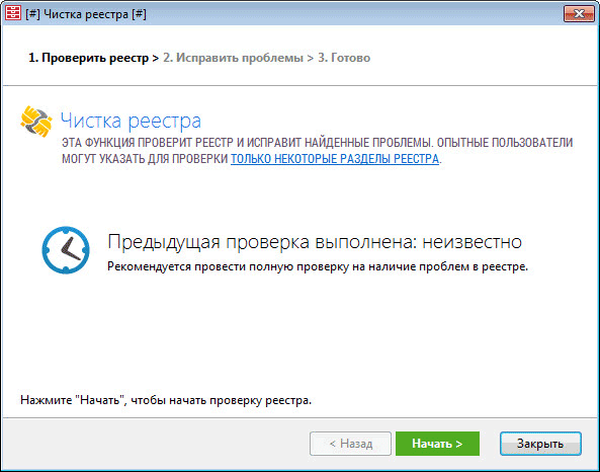
На първия етап "Проверка на регистъра" регистърът ще бъде анализиран. След приключване на анализа можете да се запознаете с резултатите от него..
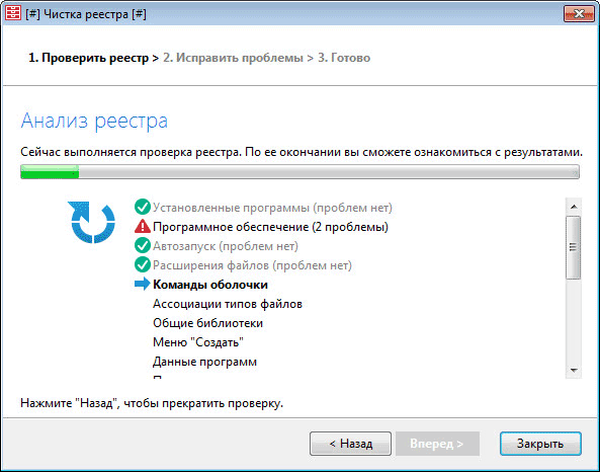
На втория етап „Поправете проблеми“ ще видите обща информация за проблемите, намерени в системния регистър. Опитните потребители могат да кликнат върху връзката „Показване на невалидни записи (за напреднали потребители)“, за да се запознаят с подробностите.
За да стартирате процеса за отстраняване на проблеми, щракнете върху бутона „Поправете“.
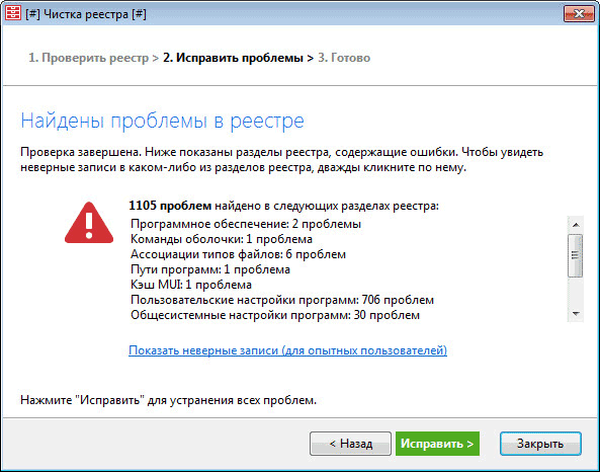
На третия етап, след завършване на корекцията, кликнете върху бутона "Finish".
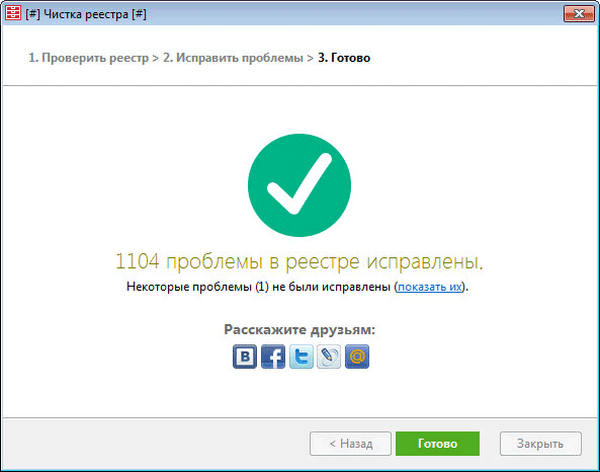
Оптимизация на системния регистър в Reg Organizer
В програмата Reg Organizer ще бъде възможно да се оптимизира регистърът, по време на който регистърът ще бъде дефрагментиран, регистърът ще бъде оптимизиран и компресиран. Записите в регистъра ще бъдат преместени на едно място на диска, редовете, маркирани като изтрити, които се появяват там след изтриване на съответните ключове и параметри, ще бъдат изтрити от системния регистър.
След оптимизиране на системния регистър, операционната система ще бъде леко ускорена. Това е незадължителна операция, така че ще бъде възможно без оптимизация на регистъра, ако не видите това като специална необходимост.
Внимание! Тъй като процесът на оптимизация на системния регистър не може да бъде прекъснат, уверете се, че компютърът ви не е изтощен по време на тази операция. Когато оптимизирате системния регистър, вашият компютър трябва да бъде свързан към мрежата чрез непрекъсваемо захранване или батерията на вашия лаптоп трябва да бъде напълно заразена, тъй като процесът на оптимизация ще отнеме известно време.Преди да започнете оптимизацията на системния регистър, на вашия компютър ще трябва да затворите всички работещи програми и да деактивирате антивируса.
За да стартирате процеса на оптимизиране на системния регистър, в прозореца "Оптимизация на системния регистър" кликнете върху бутона "Извършване на оптимизация на системния регистър".

След като оптимизацията на регистъра приключи, компютърът ще се рестартира.
Почистване на диска в Reg Organizer
Почистването на дискове ще освободи дисковото пространство, ще изтрие ненужните файлове и ще поправи невалидни елементи на файловата система. Почистването на диска също се извършва на три етапа..
Можете да промените сканираните обекти, като изберете само онези дискове, които се нуждаят от почистване. Пуснете проверка на диска, като кликнете върху бутона "Сканиране".
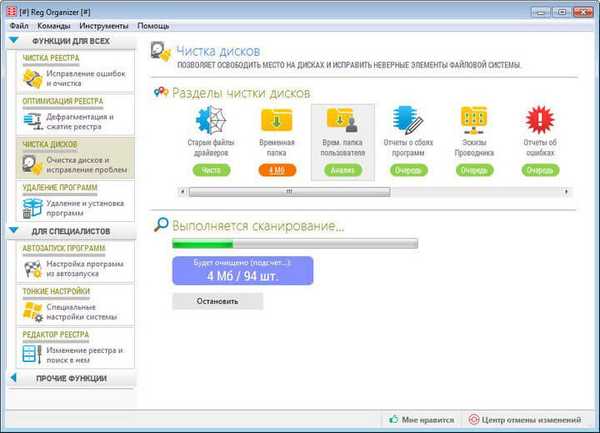
След приключване на сканирането, можете първо да разгледате откритите проблемни файлове и след това да кликнете върху бутона „Извършете почистване“, за да изтриете автоматично намерените данни.
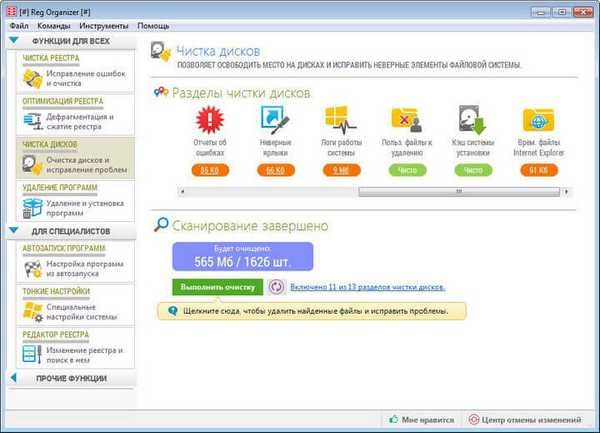
След почистване кликнете върху бутона "OK".
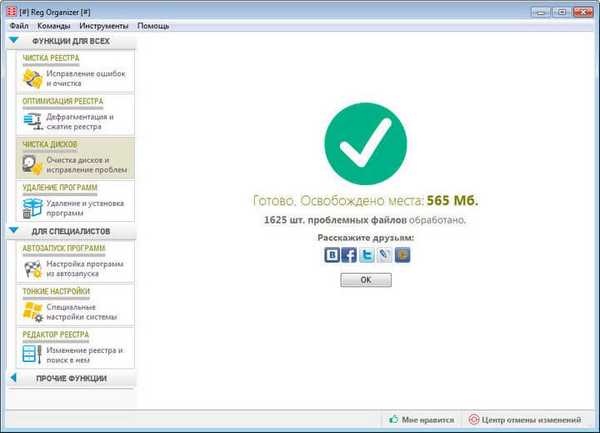
По време на експресното тестване в Reg Organizer ще бъде възможно и оптимизиране на системните настройки: ускоряване на зареждането и разтоварването на системата, оптимизиране на интернет връзките, ускоряване на системата чрез оптимизиране и деактивиране на рядко използвани функции. Ако използвате тези програмни функции, решете сами.
Може да се интересувате също от:- Живот на системния регистър за почистване и оптимизиране на системния регистър
- Soft Органайзер за напълно премахване на програми
- Autorun Organizer - Startup Manager
Сега помислете за другите функции на програмата.
В секцията Характеристики за всички вече сме обхванали почистването на системния регистър, оптимизацията на регистъра и почистването на дискове. Ето още един инструмент, оставен - "Деинсталиране на програма".
Деинсталирайте програми в Reg Organizer
С помощта на Reg Organizer можете да премахнете програми от вашия компютър, както и да проследявате инсталирането на нови програми на вашия компютър. Програмите ще бъдат премахнати с помощта на технологията Full Uninstall.
Не всички програми, когато бъдат премахнати с помощта на собствената си деинсталатор, изтриват напълно своите песни от компютъра. Програмата вече е изтрита, но така или иначе нейните данни остават на компютъра: папки, файлове, записи в регистъра и т.н..
За да премахнете програма от вашия компютър с помощта на Reg Organizer, ще трябва да кликнете върху бутона „Премахване на програми“. След това ще се отвори прозорецът "Деинсталиране на програми". В този прозорец изберете програмата, която ще трябва да премахнете от вашия компютър.
След сканиране горната част на прозореца ще изведе информация за програмата, която трябва да бъде изтрита, както и за следите от програмата в системата.
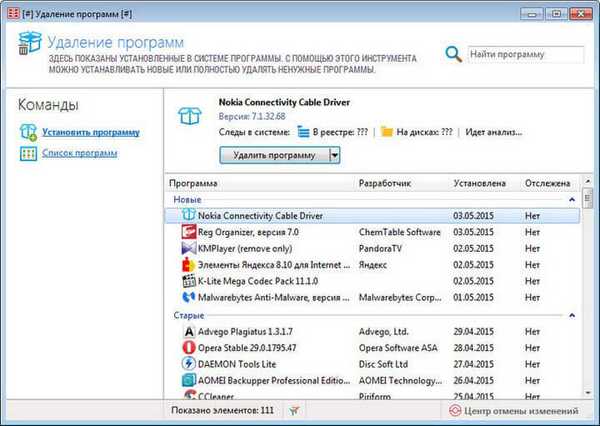
Можете да разгледате следите от тази програма в системата, ако щракнете върху връзката „Покажи всички следи“. В прозореца „Следи на програма в системата“, в раздели „Регистрация“ и „Файлова система“ можете да разгледате следите, които тази програма има в операционната система.
За да премахнете програма от компютър, щракнете с десния бутон върху избраната програма и изберете "Изтриване" в контекстното меню.
След това ще се стартира помощната програма за деинсталиране на тази програма. След деинсталиране на програмата Reg Organizer ще потърси следи от изтритата програма, останала на компютъра. В края ще бъдете помолени да изтриете данните, намерени от вашия компютър.
Проследяване на инсталирането на софтуер в Reg Organizer
Използвайки Reg Organizer, можете да проследите инсталирането на нови програми на вашия компютър. Когато Reg Organizer следи процеса на инсталиране на нова програма, ще бъде получена информация за всички промени, които програмата направи при инсталирането на компютър.
Когато премахнете тази програма от компютъра, използвайки получената по-рано информация при проследяване, програмата ще бъде напълно изтрита от компютъра.
За да инсталирате програмата на компютър, в прозореца "Деинсталиране на програма" изберете командата "Инсталиране на програма". След това преминете през всички етапи на инсталиране на програмата на вашия компютър: активиране на проследяването, нормална инсталация на програмата, генериране на отчет за промените.
Програми за автоматично стартиране в Reg Organizer
В секцията „За професионалисти“ с помощта на инструмента „Автоматично стартиране на програми“ можете да конфигурирате онези програми, които стартират автоматично, когато системата се стартира или когато потребителят влезе в системата.
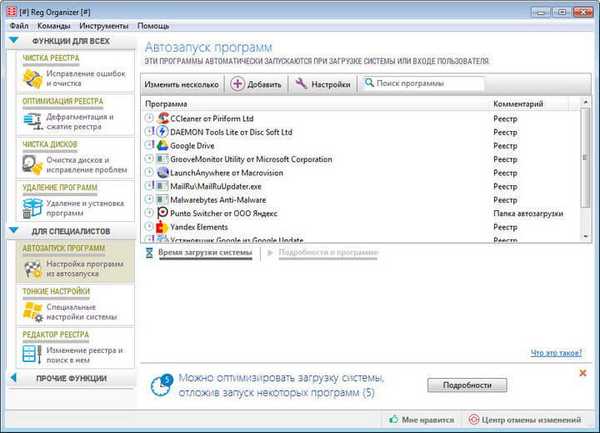
Фини настройки
Можете да използвате фините настройки, като използвате бутона „Фини настройки“ или от менюто „Инструменти“. Ще получите достъп до специални системни настройки, достъпът до които е малко труден чрез стандартния интерфейс.
Тук можете да конфигурирате компютъра си, като включите съответните групи, ръчно промените фините настройки, създадете свои собствени настройки.
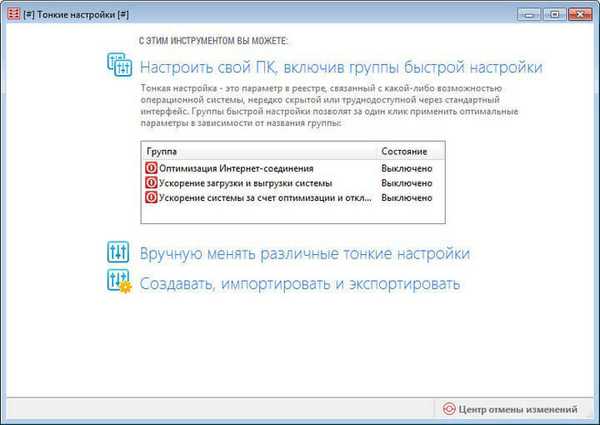
Редактор на системния регистър в Reg Organizer
Програмата Reg Organizer предоставя широки възможности за работа с регистъра. Използвайки редактора на системния регистър, можете да извършите всички необходими действия с системния регистър на вашата операционна система.
Можете да създавате, изтривате, редактирате ключове и настройки на системния регистър, да експортирате и импортирате системния регистър, да изтривате файлове от системния регистър, да търсите информация, да извършвате други действия.
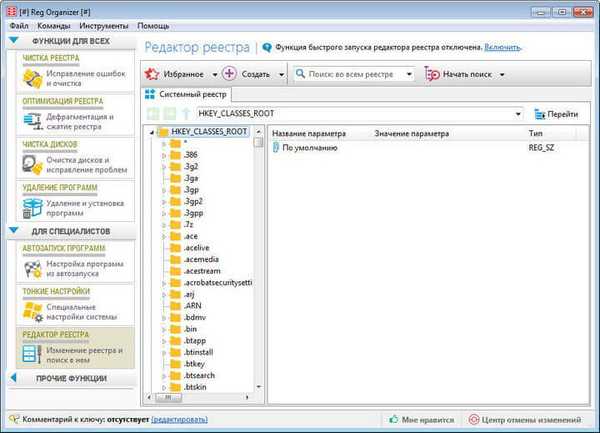
От секцията „Разни инструменти“ можете да отидете на важни ключове в системния регистър и моментни снимки на системния регистър.
Важни ключове в системния регистър
Прозорецът Важни ключове на регистъра показва различни ключове на системния регистър, които могат да съдържат грешки. Избирайки подходящия раздел, можете да коригирате възможни грешки.
Например в раздел „Меню„ Отваряне с “има програми, които се предлагат от системата за отваряне на файлове с неизвестно разширение. След като прегледах съдържанието, намерих там програмата VMware Player, която отдавна беше премахната от моя компютър. Записът за тази програма остана в регистъра.
За да премахнете тази програма от това меню, ще трябва да маркирате програмата и след това да я изтриете с помощта на бутона „Изтриване“.
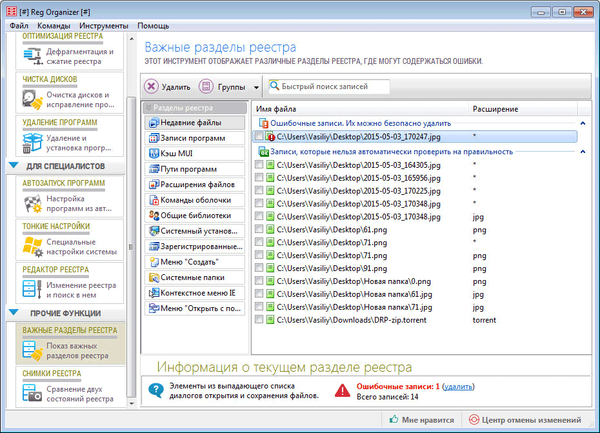
Снимки в регистъра
Използвайки функцията "Моментни снимки на регистъра", можете да проследявате промените в системния регистър, които се правят от програми по време на тяхната работа. След като създадете няколко снимки, можете да сравните всякакви две снимки в регистъра, за да намерите разлики между тях..
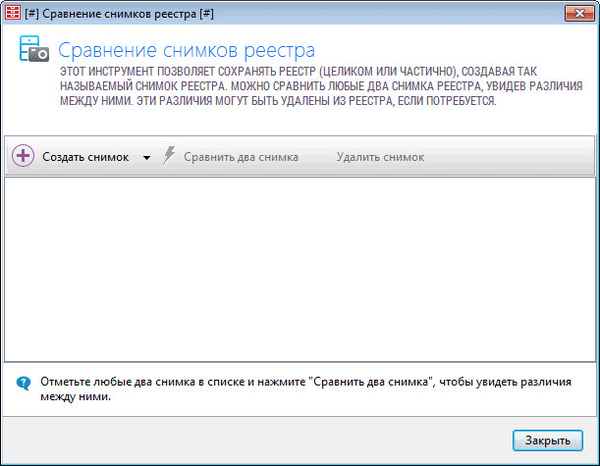
Върнете промените в Reg Organizer
С помощта на „Център за промяна на промените“ можете да отмените направените промени. Тази функция ви позволява да възстановите данни, които са били изтрити от Reg Organizer..
В прозореца „Център за промяна на промените“ първо изберете необходимия запис и след това кликнете върху бутона „Отмяна на промяна“.
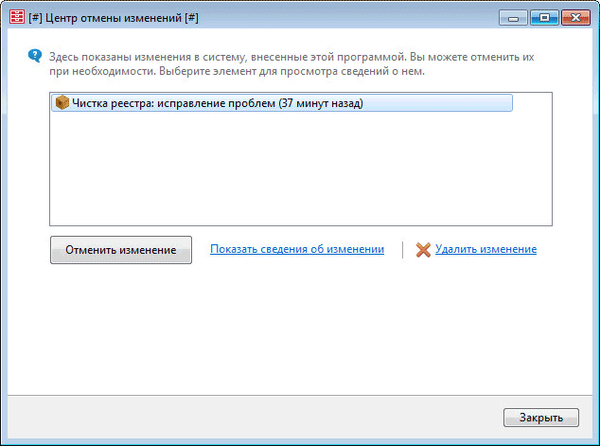
От доста време изтрих ръчно нещо от системния регистър с помощта на Reg Organizer. В резултат на това от компютъра ми беше премахнато нещо важно: всички преки пътища изчезнаха от работния плот, на екрана на монитора се появиха различни записи..
Прозорецът на програмата Reg Organizer работи, използвайки функцията за отмяна, възстанових изтритите данни. Операционната система е запазена. Затова си струва да обърнете внимание на такава полезна функция в тази програма..
Изводи на статията
Reg Organizer е цялостно, цялостно решение за управление на системния регистър. Когато използвате програмата, трябва да се внимава да не повредите операционната система в случай на неправилни действия.
Свързани публикации:- Wise Registry Cleaner - безплатен чистач на регистър
- Revo Uninstaller Pro - премахване на програми от компютъра
- AOMEI Backupper - архивиране и възстановяване на данни
- Kaspersky Cleaner - почистване и оптимизация на системата
- Auslogics Registry Cleaner за почистване на системния регистър на Windows










